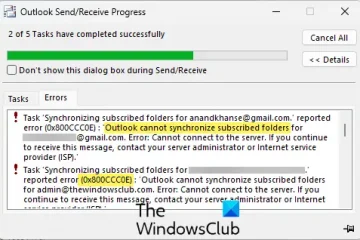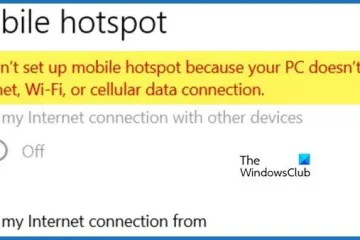多くのコンピュータ ユーザーにとって、ラップトップと 1 つ以上の外部ディスプレイを組み合わせることで、携帯性と生産性の理想的な組み合わせが得られます。しかし、あなたが私と同じなら、ディスプレイを取り外してラップトップだけを持って外出すると、その広大な画面領域が恋しくなるかもしれません。そこで Monduo 16 インチ Pro Duo が登場します。ラップトップの画面の両側に広がる 16 インチ ディスプレイのペアを提供します。
800 ドルの Monduo Pro Duo は、市場に出ている唯一のデュアル ポータブル外部ディスプレイ アクセサリではありません。私が見た主なものでは、Apple のノートブックの内蔵ディスプレイのハイエンド仕様に最も近いものです。 Apple の大型 MacBook Pro などの 16 インチ ラップトップ向けに最適化された Pro Duo のディスプレイは、各寸法が非常に似た 16 インチで、100% DCI-P3 カラー サポート、各ディスプレイの解像度 2560 ✕ 1600、輝度 500 ニト、および可変機能を備えています。
MacBook Pro のディスプレイは、もちろんミニ LED を搭載し、解像度とピクセル密度が高く、10 ビット対 8 ビットのカラーを備えた少しハイエンドなものですが、Monduo はPro Duo は、他の利用可能なオプションと比較して非常に優れています。

おそらく、Pro Duo をセットアップする前の最大の疑問は、これが実際に使用できるかどうかです。あなたも、そして私もそれが事実であることに気づきました。折りたたむと幅38.8cm、高さ24.4cm、厚さ2.8cm、重さは1.9kgです。これにより、私の 16 インチ MacBook Pro よりも設置面積が少し大きくなり、若干軽くなりましたが、厚さはほぼ 2 倍になりました。それでも、私のように、いくつかのコンパートメントを備えた広々としたコンピューター バッグをお持ちの場合は、Pro Duo をそこに滑り込ませることができる可能性があります。 
セットアップ
Monduo Pro Duo は、側面に展開される 2 つのディスプレイを備えた 1 つのユニットで構成されているため、セットアップは非常に簡単です。メインサポートユニットは水平方向に拡張可能で、ラップトップのディスプレイに取り付けて、ディスプレイにぴったりとスライドさせてぴったりとフィットさせることができます。ラップトップと接触する部分には損傷を防ぐためにパッドが入っており、中央セクションの背面には Pro Duo をサポートする折りたたみ式キックスタンドがあります。

Pro Duo の 2 つのディスプレイ付属のケーブルを使用してラップトップに接続すると、Monduo はセットアップのニーズに合わせていくつかのオプションを提供します。 2 台のディスプレイにはそれぞれ、1 対の USB-C ポートとミニ HDMI ポートが含まれています。 USB-C 経由で両方のディスプレイを接続するユーザーのために、Pro Duo ディスプレイの下向きポートで動作するために、一端に 90 度のコネクタが付いた 2 本の USB-C-USB-C ケーブルがあります。一方のケーブルは 30 cm、もう一方のケーブルは 88 cm なので、両方のケーブルをラップトップの同じ側に配線する必要がある場合に柔軟に対応できます。 
 Pro Duo の開梱
Pro Duo の開梱
ラップトップに利用可能な USB-C ポートが 1 つしかない場合は、88 cm mini-HDMI to HDMI ケーブルを使用して、代わりに 2 番目の Pro Duo ディスプレイを HDMI 経由で接続できます。 90度コネクタ。このセットアップを選択した場合は、USB-C 電源ケーブルをディスプレイ パネルに接続する必要があります。付属の USB-C-USB-C 電源ケーブルまたは付属の 90 度 USB-C のいずれかを使用できます。アダプターと独自のケーブルを使用します。 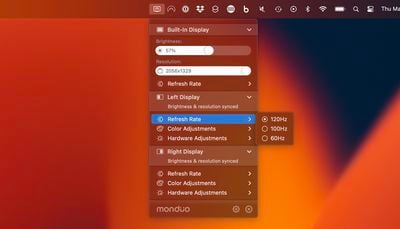
すべてが物理的に接続されたら、Monduo アプリをダウンロードする必要があります。このアプリは、高解像度オプションと内蔵ディスプレイとの同期をサポートするディスプレイ ドライバーを管理します。このアプリでは、Pro Duo の各ディスプレイの明るさと解像度、色やハードウェアの調整を変更するためのクイック メニュー バー アクセスも提供します。各 Pro Duo ディスプレイには、明るさとコントラスト、シャープネス、ガンマ、カラー モードなどの設定を調整するためのオンスクリーン メニューといくつかのハードウェア ボタンも含まれています。
ディスプレイ パフォーマンス
Pro Duo のディスプレイは MacBook Pro のレベルにはありませんが、非常にしっかりしています。 16 インチのディスプレイは、特に人気のある競合他社が 10 ~ 12 インチの範囲のディスプレイを提供している場合に、MacBook Pro に最適です。
Pro Duo ディスプレイのピクセル密度は少し低いです。 MacBook Pro よりも大きくなりますが (Pro Duo では 2560 ✕ 1600、MacBook Pro では 3456 ✕ 2234)、ディスプレイのスケーリングを使用すると、3 つのディスプレイすべてでかなり均一に見えるようにすることができます。 Pro Duo ディスプレイでは完全な Retina 品質を得ることができません。

たとえば、私は通常、MacBook Pro を「More Space」解像度 2056 ✕ 1329 で実行し、チェックをオフにします。解像度を一致させるオプションを選択すると、内蔵ディスプレイと比べてサイズとアスペクト比がわずかに異なるため、Pro Duo ディスプレイは自動的に 2080 × 1300 で実行されますが、画面上のコンテンツは 3 つのディスプレイすべてで同じサイズで表示されます。
Monduo Pro Duo ディスプレイの 500 nit の明るさは、通常の使用には完全に適切であることがわかりました。 MacBook Pro のディスプレイよりもマットな仕上げが施されており、まぶしさを軽減するのに役立ちます。
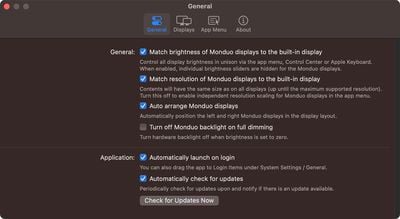
Monduo の macOS ドライバーは、明るさ、リフレッシュ レート、解像度に一致する機能を提供します。 、内部の MacBook Pro ディスプレイに合わせてスケーリングするほか、Pro Duo ディスプレイの自動配置も処理します。 Monduo メニュー バー アプリでは、必要に応じてこれらのオプションを個別に設定することもできます。
毎日の使用法
16 インチ M1 Pro MacBook Pro での最も簡単なセットアップは、単純に次のようにすることであることがわかりました。 MagSafe を使用しながら充電を維持しながらデュアル USB-C 接続。初期セットアップを完了し、すべてがどのように接続して機能するかを理解したら、一時的なワークスペースを立ち上げて実行するまでに、おそらく 30 秒しかかかりません。他の外部ディスプレイと同様に、macOS は通常、ウィンドウの配置を記憶し、2 つのディスプレイが接続されるとすべてを所定の位置にポップします。ただし、macOS の癖のため、常に 100% 信頼できるとは限りません。
必要な場合は、完全に接続されていない場合は、セットアップ全体を MacBook Pro のバッテリーで実行できますが、使用可能な電力がすぐに消費されてしまうことに注意してください。私のフル充電した 16 インチ M1 Pro MacBook Pro は通常、Pro Duo を通常の使用法で運転している場合、プラグインする必要があるという警告が表示されるまで約 3 時間持続します。 したがって、一日中外出先で使用することはできません。
ラップトップの側面に 2 つの大きな 16 インチ ディスプレイがぶら下がっていることをご想像のとおり、このセットアップでは実際に次のことが必要です。安定性を高めるために、広い固体表面で使用してください。結果として得られるセットアップは非常に幅が広く、膝の上やその他の柔らかい路面や凹凸のある路面で使用するにはあまり実用的ではありません。セットアップの幅を超えて、あらゆる種類の柔らかい表面で使用すると、小刻みな動きが外部ディスプレイに伝達され、増幅されてしまうため、かなり実用的ではありません。
まとめ
全体として、Monduo Pro Duo は、ワーキングホリデーや数時間の待ち時間など、自宅以外の場所で長期間店を構える必要がある場合に最適な相棒であることがわかりました。私の車を修理するためにディーラーに行きました。短期間の使用の場合、私はおそらく Pro Duo を持ち歩いて接続する気にはなりませんが、他の人は喜んでそうするかもしれません。
Monduo 16 インチ Pro Duo の価格は 799 ドルです。これは最も安価なオプションではありませんが、旅行中に多くの画面領域を持ち歩きたい出張戦士であれば、これが私が見た中で最良のオプションです。さらに詳しく調べたり、実際に手に取ったりすることに興味がある場合は、Monduo の Web サイトで行うことができます。